HackTool:Win64/ExplorerPatcher!MTB – Как удалить?
ExplorerPatcher — это портативный исполняемый файл с открытым исходным кодом, который позволяет настраивать меню «Пуск», панель задач, проводник и многое другое в Windows 11. Однако многие пользователи получают предупреждение об этом трояне в отношении HackTool:Win64/ExplorerPatcher!MTB. Почему так происходит и как это убрать? Попробуйте эти методы из этой статьи о MiniTool.
Инструмент — ExplorerPatcher — внезапно запрещен Защитником Windows, и программное обеспечение безопасности продолжает отправлять сообщение об обнаруженной угрозе, чтобы напомнить пользователям о потенциальных рисках. Действительно ли это опасно и как определить, является ли это ложным срабатыванием системы кибербезопасности?
ExplorerPatcher может помочь вам восстановить многие проекты Windows 11 и внести изменения в их состояние в Windows 10. Если вы загрузите и установите эту программу с официального сайта, ее можно будет безопасно использовать. Однако некоторые из его действий легко можно считать HackTool, хотя это не так.
Если вы на 100% уверены, что программное обеспечение было загружено и установлено безопасно, вы можете добавить исключение в Защитнике Windows.
Шаг 1: Введите Безопасность Windows в Поиск и откройте его.
Шаг 2: В Защита от вирусов и угроз вкладка, нажмите Управление настройками под Настройки защиты от вирусов и угроз.
Шаг 3: Нажмите Добавить или удалить исключения под Исключения и выбери Добавить исключение > Файл.
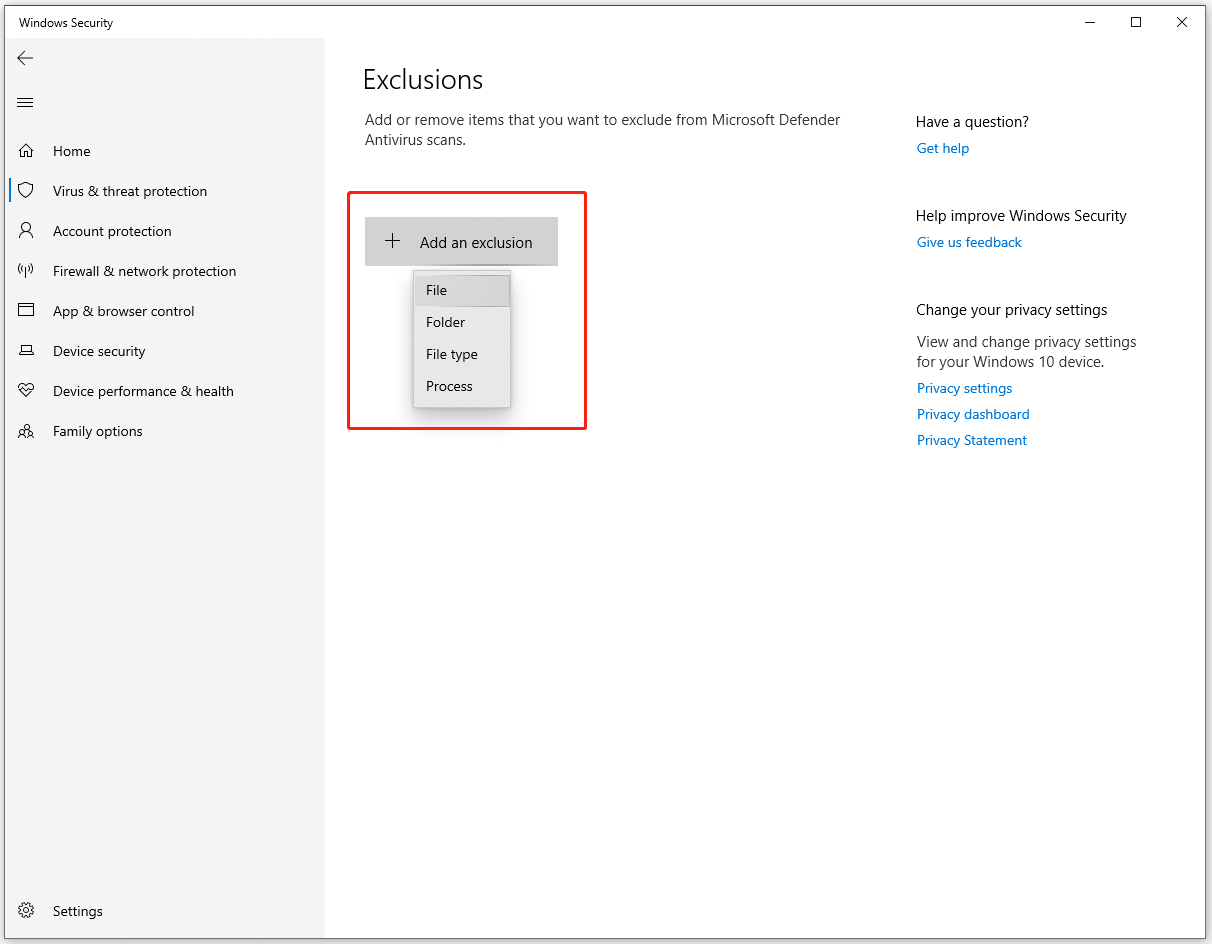
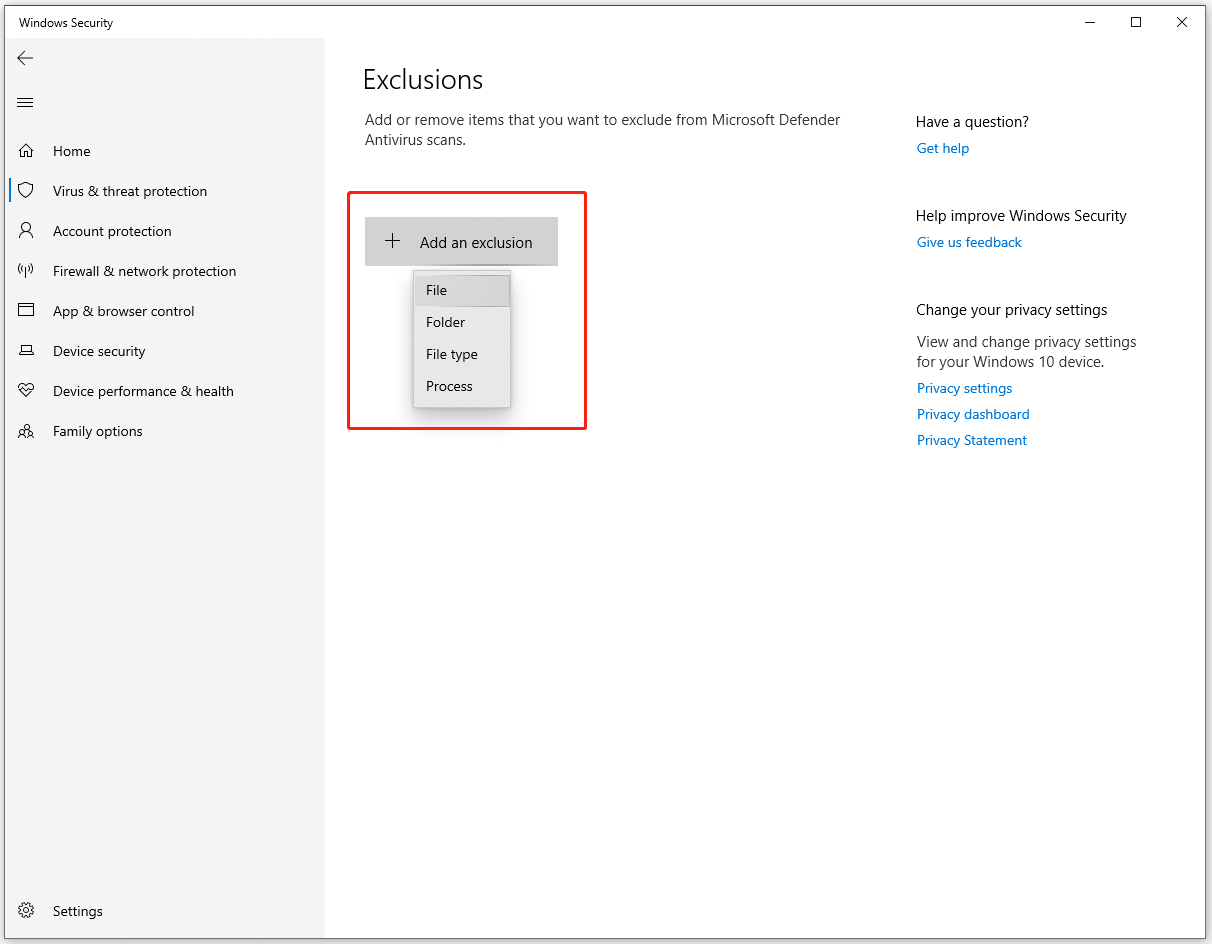
Шаг 4. Найдите и выберите исполняемый файл ExplorerPatcher и нажмите Открыть.
Тогда исключение будет указано на странице. Если вы передумаете, вы можете нажать на исключение и выбрать Удалять восстановить защиту.
Если вы получили этот файл или программное обеспечение из неизвестных источников, сделайте следующее, чтобы защитить свой компьютер.
1. Удалите вредоносное программное обеспечение
Прежде всего, вам необходимо удалить вредоносное программное обеспечение. Если вы не можете убедиться, проверьте запущенные процессы в диспетчере задач. Вредоносное программное обеспечение обычно тратит слишком много ресурсов в фоновом режиме, и вы можете проверить использование процессора, памяти и диска.
Кроме того, устанавливали ли вы когда-нибудь какое-либо программное обеспечение с неофициального веб-сайта в последнее время перед появлением предупреждающего сообщения — HackTool:Win64/ExplorerPatcher!MTB Trojan? Если да, то виноват может быть он. Вы можете попробовать удалить программу.
Идти к Настройки > Приложения > Приложения и функции. и нажмите на программное обеспечение, чтобы выбрать Удалить > Удалить.
2. Сбросить настройки браузеров
Помимо программного обеспечения, троянские вирусы, такие как вредоносное ПО HackTool:Win64/ExplorerPatcher!MTB, могут использовать любую возможность проникновения в вашу систему, даже через ссылку или расширение. Вы можете сбросить настройки браузера, чтобы стереть все следы, которые может оставить вирус.
В качестве примера мы возьмем Chrome, а подробное руководство будет следующим.
Шаг 1. Откройте Chrome и откройте трехточечное меню в правом верхнем углу.
Шаг 2: Выберите Настройки и выбери Сброс настроек до исходных значений по умолчанию > Сбросить настройки в Сбросить настройки вкладка.
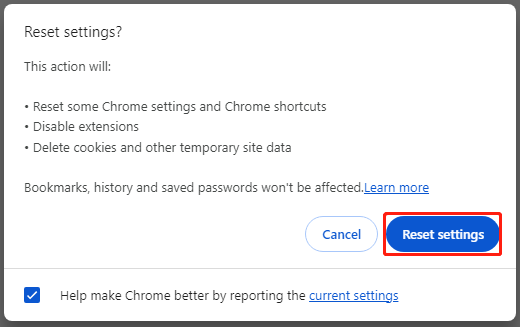
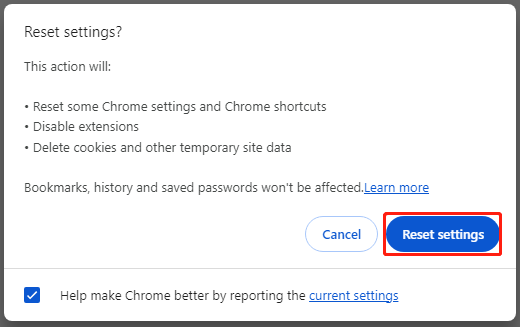
3. Проверьте наличие вирусов и вредоносных программ.
Как убедиться, что устройство не содержит вирусов и вредоносных программ? Выбор надежного программного обеспечения безопасности является ключевым моментом. Вы можете выбрать сторонний антивирус с более комплексными функциями безопасности для защиты вашего компьютера.
Кроме того, Windows предоставляет встроенный защитник и антивирус для обеспечения защиты в режиме реального времени. Если вы не хотите добавлять новую защиту для своей системы, вы можете выполнить следующие действия, чтобы запустить полное сканирование ПК.
Шаг 1: Введите Безопасность Windows в Поиск и откройте его.
Шаг 2: В Защита от вирусов и угроз вкладка, нажмите Параметры сканирования > Автономное сканирование Microsoft Defender > Сканировать сейчас.
В этой статье приведены некоторые рекомендации по программному обеспечению безопасности: 5 лучших бесплатных антивирусов для компьютеров с Windows 11/10.
4. Резервное копирование данных
Чтобы лучше защитить ваши важные данные, вам необходимо подготовить резервную копию данных на случай потери данных, вызванной вирусом HackTool:Win64/ExplorerPatcher!MTB. MiniTool ShadowMaker, как бесплатное программное обеспечение для резервного копирования, может предоставить больше источников резервного копирования, таких как ваша система, файлы и папки, разделы и диски.
Вы можете подготовить внешний жесткий диск для хранения резервной копии, чтобы свести к минимуму возможность атаки. Загрузите и установите MiniTool ShadowMaker для получения 30-дневной бесплатной пробной версии и подключите диск к своему устройству.
Пробная версия MiniTool ShadowMakerНажмите, чтобы загрузить100% чисто и безопасно
Шаг 1: Запустите программу и нажмите Сохранить пробную версию.
Шаг 2: В Резервное копирование вкладке выберите источник и место назначения резервного копирования.
Шаг 3: Нажмите Резервное копирование сейчас чтобы начать задачу.
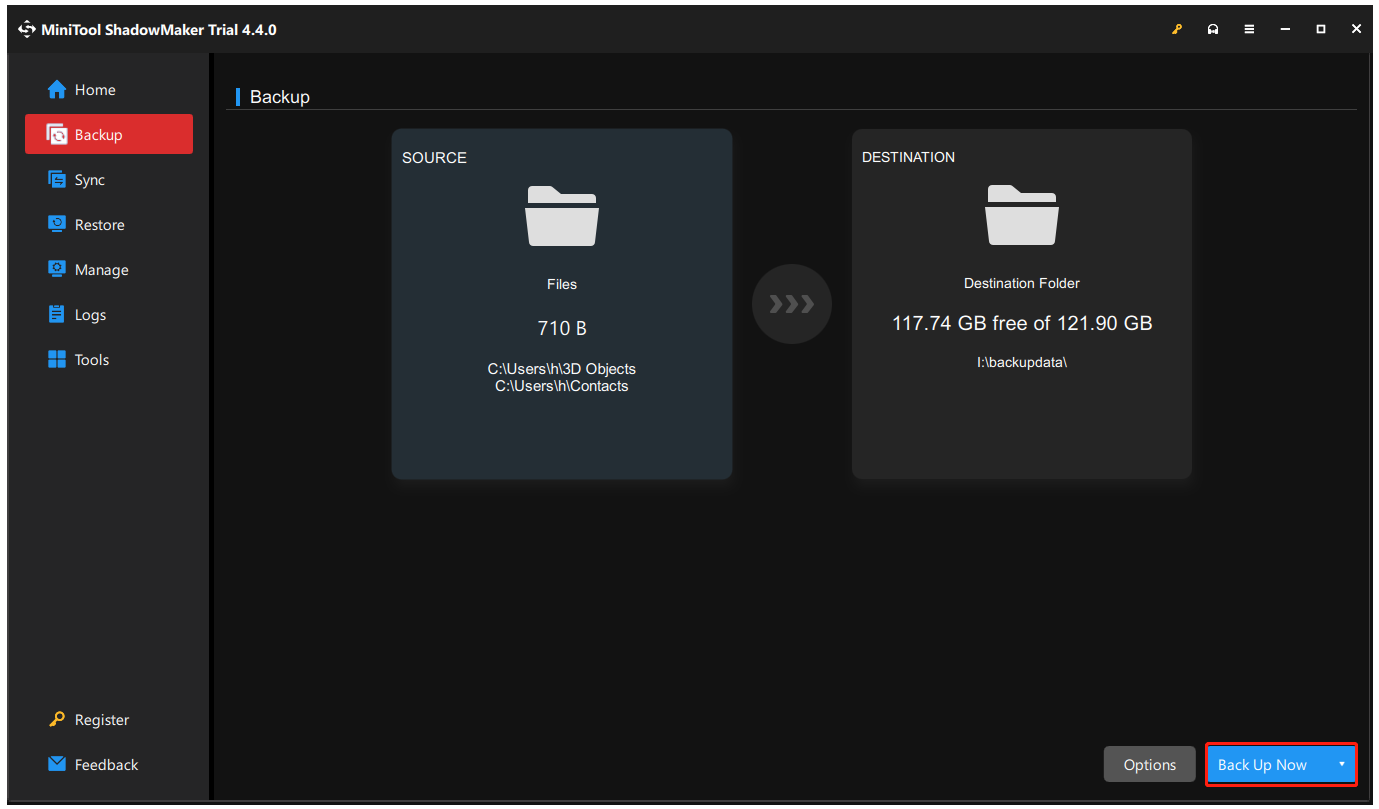
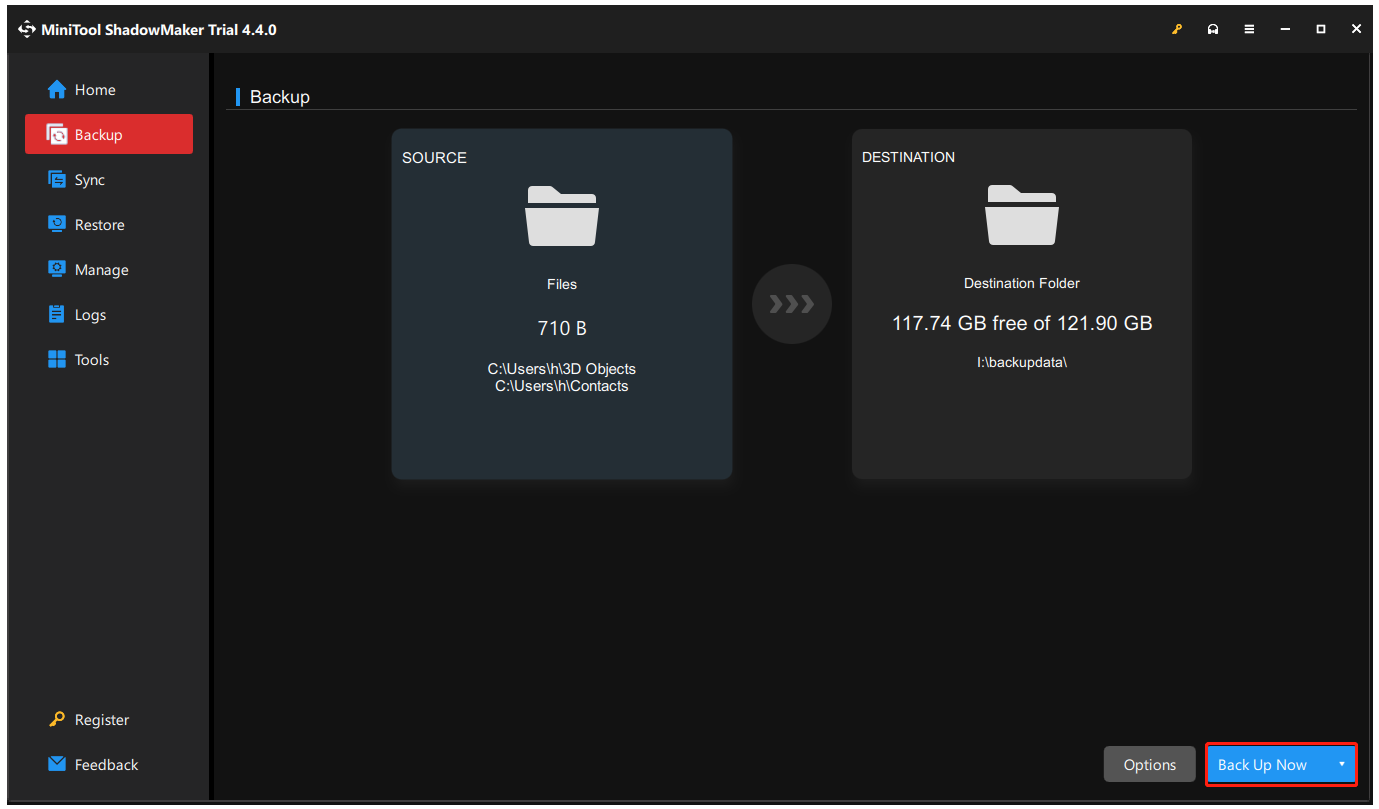
Нижняя граница
Как удалить вирус HackTool:Win64/ExplorerPatcher!MTB? В этой статье перечислены различные методы, доступные для простого удаления вируса. Перед этим следует проверить, является ли предупреждение трояна поддельным или нет. На случай каких-либо происшествий сделайте резервную копию важных для вас данных.